
Excel bol pôvodne vytvorený preUľahčenie osídlenia v mnohých oblastiach vrátane podnikania. Pomocou jeho schopností môžete rýchlo vykonávať zložité výpočty, vrátane prognóz ziskovosti určitých projektov. Napríklad Excel vám umožňuje ľahko vypočítať IRR projektu. Ako to urobiť v praxi, bude tento článok povedať.

Táto skratka sa vzťahuje na vnútornú normu.ziskovosť (HND) konkrétneho investičného projektu. Tento ukazovateľ sa často používa na porovnávanie návrhov na vyhliadky ziskovosti a rastu podniku. V číselnom vyjadrení je IRR úroková sadzba, pri ktorej sa zruší súčasná hodnota všetkých peňažných tokov potrebných na realizáciu investičného projektu (označená NPV alebo NPV). Čím vyšší je HND, tým sľubnejší je investičný projekt.
Po zistení HND projektu sa môžete rozhodnúťspustiť alebo opustiť. Napríklad, ak máte v úmysle otvoriť nové podnikanie a plánuje sa jeho financovanie s úverom od banky, potom výpočet IRR vám umožňuje určiť hornú prijateľnú hranicu úrokovej sadzby. Ak spoločnosť využíva viac ako jeden zdroj investícií, porovnanie hodnoty IRR s ich hodnotou umožní urobiť informované rozhodnutie o uskutočniteľnosti začatia projektu. Náklady na viac ako jeden zdroj financovania sa vypočítavajú podľa takzvaného vzorca váženého aritmetického priemeru. Dostala názov „Kapitálové náklady“ alebo „Cena základného imania“ (označená SS).
Pomocou tohto ukazovateľa máme:
ak:
Dlho pred príchodom počítačov sa vypočítal HND riešením pomerne zložitej rovnice (pozri nižšie).

Zahŕňa nasledujúce hodnoty:
Bez špeciálnych programov vypočítajte IRR projektupoužitím metódy postupnej aproximácie alebo iterácií. Aby ste to dosiahli, musíte najprv zvoliť mieru bariéry tak, aby ste našli minimálne hodnoty NPV modulo a vykonali aproximáciu.
Najprv musíte prepnúť na jazyk funkcií. V tejto súvislosti sa IRR bude chápať ako taká hodnota ziskovosti r, pri ktorej sa NPV, ktorá je funkciou r, rovná nule.
Inými slovami, IRR = r také, že pri substitúcii do výrazu NPV (f (r)) je nula.
Teraz vyriešime formulovaný problém metódou postupných aproximácií.
Iterácia sa všeobecne chápe ako výsledok.opakované použitie konkrétnej matematickej operácie. V tomto prípade sa hodnota funkcie vypočítaná v predchádzajúcom kroku počas nasledujúceho stane jej vlastným argumentom.
Výpočet ukazovateľa IRR sa vykonáva v dvoch etapách:
Pri riešení problému sa r1 a r2 volia tak, aby NPV = f (r) vo vnútri intervalu (r1, r2) zmenila svoju hodnotu z mínus na plus alebo naopak.
Máme teda vzorec na výpočet indikátora IRR vo forme výrazu uvedeného nižšie.

Z toho vyplýva, že na získanie hodnoty IRR je potrebné najprv vypočítať NPV pre rôzne hodnoty percenta.
Medzi ukazovateľmi NPV, PI a SS existuje nasledujúci vzťah:
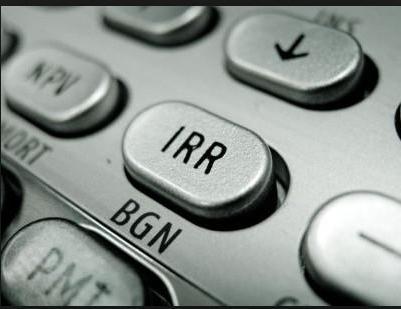
Teraz, keď viete, čo to je IRR a akona jeho manuálne vypočítanie je vhodné sa zoznámiť s iným spôsobom riešenia tohto problému, ktorý bol jedným z najpopulárnejších predtým, ako sa objavili počítače. Toto je grafická verzia definície IRR. Na vykreslenie je potrebné nájsť hodnotu NPV nahradením rôznych hodnôt diskontnej sadzby do vzorca na jej výpočet.
Ako vidíte, manuálne nájdenie HND je pomerne ťažké. Vyžaduje si to určité matematické znalosti a čas. Je oveľa ľahšie naučiť sa, ako vypočítať IRR v Exceli (pozri príklad nižšie).
Z tohto dôvodu má slávny tabuľkový procesor spoločnosti Microsoft špeciálnu zabudovanú funkciu na výpočet vnútornej diskontnej sadzby - IRR, ktorá udáva požadovanú hodnotu IRR v percentách.
IRR (čo to je a ako vypočítať je potrebné poznať nielen odborníkov, ale aj bežných dlžníkov) v Exceli sa označuje ako VVD (hodnoty; predpoklad).
Pozrime sa na jeho syntax podrobnejšie:
V programe Microsoft Excel sa na výpočet IRR používavyššie uvedená iteračná metóda. Začína od hodnoty „Predpoklad“ a vykonáva cyklické výpočty, až kým sa nedosiahne výsledok s presnosťou 0,00001%. Ak vstavaná funkcia VSD nevytvorí výsledok ani po 20 pokusoch, procesor tabuľky vygeneruje chybovú hodnotu označenú ako „#ČÍSLO!“.
Ako ukazuje prax, vo väčšine prípadov nie je potrebné nastavovať hodnotu pre hodnotu „Guess“. Ak je vynechaný, procesor ho považuje za 0,1 (10%).
Ak zabudovaná funkcia IRR vráti chybu„#ČÍSLO!“ alebo ak výsledok nesplní očakávania, môžete výpočty vykonať znova, ale s argumentom „Uhádnuť“ inú hodnotu.
Pokúsme sa vypočítať IRR (čo to je a akotúto hodnotu už viete vypočítať ručne) pomocou zabudovanej funkcie IRR. Predpokladajme, že máme údaje na 9 rokov dopredu, ktoré sú vložené do tabuľky programu Excel.
A | B | C | D | E | |
1 | Obdobie (rok) T | Počiatočné náklady | Peňažný príjem | Hotovostný výdaj | Peňažný tok |
2 | 0 | 200 000 RUB | - R. | 200 000 RUB | 200 000 RUB |
3 | 1 | - R. | 50 000 RUB | 30 000 RUB | 20 000 RUB |
4 | 2 | - R. | 60 000 RUB | 33 000 RUB | 27 000 RUB |
5 | 3 | - R. | 45 000 RUB | 28000 str. | 17 000 RUB |
6 | 4 | - R. | 50 000 RUB | 15 000 RUB | 35 000 RUB |
7 | 5 | - R. | 53 000 RUB | 20 000 RUB | 33 000 RUB |
8 | 6 | - R. | 47 000 str. | 18 000 RUB | 29 000 str. |
9 | 7 | - R. | 62 000 RUB | 25 000 RUB | 37 000 RUB |
10 | 8 | - R. | 70 000 RUB | 30 000 RUB | 40 000 RUB |
11 | 9 | - R. | 64 000 RUB | 33 000 RUB | 31 000 RUB |
12 | IRR | 6% | |||
Vzorec "= VSD (E3: E2)" bol zadaný do bunky s adresou E12. Výsledkom aplikácie bol, že tabuľkový procesor vrátil hodnotu 6%.
Na základe údajov v predchádzajúcom príklade vypočítajte IRR pomocou doplnku Find Solutions.
Umožňuje vám vyhľadať optimálnu hodnotu IRR pre NPV = 0. K tomu je potrebné vypočítať NPV (alebo NPV). Rovná sa súčtu diskontovaného peňažného toku v priebehu rokov.
A | B | C | D | E | F | |
1 | Obdobie (rok) T | Počiatočné náklady | Peňažný príjem | Hotovostný výdaj | Peňažný tok | Diskontný hotovostný tok |
2 | 0 | 200 000 RUB | - R. | 200 000 RUB | 200 000 RUB | |
3 | 1 | - R. | 50 000 RUB | 20 000 RUB | 20 000 RUB | 20 000 RUB |
4 | 2 | - R. | 60 000 RUB | 20 000 RUB | 27 000 RUB | 27 000 RUB |
5 | 3 | - R. | 45 000 RUB | 20 000 RUB | 17 000 RUB | 17 000 RUB |
6 | 4 | - R. | 50 000 RUB | 20 000 RUB | 35 000 RUB | 35 000 RUB |
7 | 5 | - R. | 53 000 RUB | 20 000 RUB | 33 000 RUB | 33 000 RUB |
8 | 6 | - R. | 47 000 str. | 20 000 RUB | 29 000 str. | 29 000 str. |
9 | 7 | - R. | 62 000 RUB | 20 000 RUB | 37 000 RUB | 37 000 RUB |
10 | 8 | - R. | 70 000 RUB | 20 000 RUB | 40 000 RUB | 40 000 RUB |
11 | 9 | - R. | 64 000 RUB | 20 000 RUB | 31 000 RUB | 31 000 RUB |
12 | NPV | 69 000 RUB | ||||
IRR | ||||||
Diskontovaný peňažný tok sa počíta pomocou vzorca „= E5 / (1 + $ F $ 11) ^ A5“.
Potom sa pre NPV získa vzorec "= SUM (F5: F13) -B7".
Ďalej musíte nájsť na základe optimalizáciepomocou doplnku „Hľadanie riešení“ taká hodnota diskontnej sadzby IRR, pri ktorej sa NPV projektu rovná nule. Aby ste dosiahli tento cieľ, musíte otvoriť sekciu „Údaje“ v hlavnom menu a nájsť tam funkciu „Hľadať riešenia“.
V okne, ktoré sa objaví, vyplňte riadky „Nastaviť cieľovú bunku“ s uvedením adresy vzorca pre výpočet NPV, tj. + $ F $ 16. Potom:
Výsledkom optimalizácie je tabuľkový procesorvyplní prázdnu bunku s adresou F17 s hodnotou diskontnej sadzby. Ako vidíte z tabuľky, výsledok je 6%, čo sa úplne zhoduje s výpočtom rovnakého parametra, ktorý sa získa pomocou zabudovaného vzorca v programe Excel.
V niektorých prípadoch sa vyžaduje výpočetupravená vnútorná miera návratnosti. Odráža minimálny HND projektu v prípade reinvestície. Vzorec na výpočet MIRR je nasledovný.

Kde:

Po oboznámení sa s vlastnosťami IRR (čo to je a ako graficky vypočítať jeho hodnotu, ktoré už viete) sa môžete ľahko naučiť, ako vypočítať upravenú vnútornú mieru návratnosti v programe Excel.
Za týmto účelom poskytuje tabuľkový procesoršpeciálna zabudovaná funkcia MIA. Zoberme si ten istý príklad, o ktorom sa už uvažuje. Ako už bolo vypočítané IRR, už bolo zvážené. Pre MIRR vyzerá tabuľka takto.
A | B | C | D | E | |
1 | Výška pôžičky v percentách | desať% | |||
2 | Miera reinvestícií | 12% | |||
3 | Obdobie (rok) T | Počiatočné náklady | Peňažný príjem | Hotovostný výdaj | Peňažný tok |
4 | 0 | 200 000 RUB | - R. | 200 000 RUB | 200 000 RUB |
5 | 1 | - R. | 50 000 RUB | 30 000 RUB | 20 000 RUB |
6 | 2 | - R. | 60 000 RUB | 33 000 RUB | 27 000 RUB |
7 | 3 | - R. | 45 000 RUB | 28000 str. | 17 000 RUB |
8 | 4 | - R. | 50 000 RUB | 15 000 RUB | 35 000 RUB |
9 | 5 | - R. | 53 000 RUB | 20 000 RUB | 33 000 RUB |
10 | 6 | - R. | 47 000 str. | 18 000 RUB | 29 000 str. |
11 | 7 | - R. | 62 000 RUB | 25 000 RUB | 37 000 RUB |
12 | 8 | - R. | 70 000 RUB | 30 000 RUB | 40 000 RUB |
13 | 9 | - R. | 64 000 RUB | 33 000 RUB | 31 000 RUB |
14 | MIRR | Som% | |||
V bunke E14 zadajte vzorec pre MIRR "= MVSD (E3: E13; C1; C2)".
Metóda hodnotenia vyhliadok projektov výpočtom IRR a porovnaním s hodnotou nákladov na kapitál nie je dokonalá. Má to však určité výhody. Tie obsahujú:
Zároveň sú zrejmé nevýhody tohto ukazovateľa. Tie obsahujú:
Poznámka! Posledná chyba bola vyriešená udržaním indikátora MIRR, ktorý bol podrobne uvedený vyššie.
Podľa požiadaviek ruskej centrálnej banky, všetky bankypôsobiace na území Ruskej federácie sú povinní uvádzať efektívnu úrokovú sadzbu (EIR). Každý dlžník si ho môže samostatne vypočítať. Aby to mohol urobiť, bude musieť použiť tabuľkový procesor, napríklad Microsoft Excel, a zvoliť zabudovanú funkciu IRR. Za týmto účelom by sa mal výsledok v tej istej bunke vynásobiť platobným obdobím T (ak sú mesačné, potom T = 12, ak sú denné, potom T = 365) bez zaokrúhľovania.

Teraz, keď viete, aká je vnútorná miera návratnosti, takže ak vám bude povedané „Vypočítajte IRR pre každý z nižšie uvedených projektov“, nebudete mať žiadny problém.


























